我们先实现拍照按钮的圆形效果哈,Android开发中,当然可以找美工人员设计图片,然后直接拿进来,不过我们可以自己写代码实现这个效果哈,最常用的的是用layout-list实现图片的叠加,我们这个layout命名为btn_take_photo.xml,这是一个自定义的drawable文件,所以按照规范,我们要将它放在drawable文件夹里。
注意:drawable文件夹一般是来放自定义的drawable文件的,可以将它看成自己写的背景样式等等哦
解释代码:
layer-list里面放3个item,先实现一个白色背景的椭圆,属性android:shape="oval"是实现椭圆的
android:shape=["rectangle" | "oval" | "line" | "ring"]
shape的形状,默认为矩形,可以设置为矩形(rectangle)、椭圆形(oval)、线性形状(line)、环形(ring)
然后再放入一个item,这个item是一个左右上下都等长的椭圆
ok,这样一个等边的椭圆就做好了
接着再次放入一个一个蓝色背景的椭圆
<"1.0" encoding="utf-8"?> <layer-list xmlns:android="http://schemas.android.com/apk/res/android"> <item> <shape android:shape="oval"> <solid android:color="@color/white" /> </shape> </item> <item android:bottom="6dp" android:left="6dp" android:right="6dp" android:top="6dp"> <shape android:shape="oval"> <solid android:color="@color/blue" /> </shape> </item> <item> <shape android:shape="oval"> <stroke android:width="1dp" android:color="@color/blue" android:dashWidth="0dp" /> </shape> </item> </layer-list>
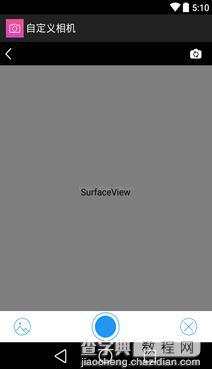
这是一个界面:activity_take_photo.xml
界面的很简单,这里只是提供参考学习的,解释代码:
SurfaceView是用来拍照用的,注意这个类只要和视频或者拍照的都需要用到,不过项目里一般都是自己写的。
这些代码只是参考互相学习,功能的话,自己还在做,所以先提供这些学习的...,希望可以帮助学习的人,然后自己写博客的目的也是对自己学习的技术进行收录和共享,只是本着互相学习的目的。
<FrameLayout xmlns:android="http://schemas.android.com/apk/res/android" android:layout_width="match_parent" android:layout_height="match_parent" android:background="#ffffff"> <> <SurfaceView android:id="@+id/surfaceView" android:layout_width="match_parent" android:layout_height="match_parent" /> <RelativeLayout android:id="@+id/buttonLayout" android:layout_width="match_parent" android:layout_height="match_parent" android:background="@drawable/pic"> <RelativeLayout android:id="@+id/panel_take_photo" android:layout_width="fill_parent" android:layout_height="wrap_content" android:layout_alignParentBottom="true" android:background="@color/white" android:gravity="center_vertical" android:padding="2dp"> <Button android:id="@+id/btn_take_photo" android:layout_width="50dp" android:layout_height="50dp" android:background="@drawable/btn_take_photo" android:layout_centerHorizontal="true" android:layout_alignTop="@+id/iv_album" /> <ImageView android:id="@+id/iv_album" android:layout_width="40dp" android:layout_height="40dp" android:layout_alignParentLeft="true" android:layout_centerVertical="true" android:layout_marginLeft="20dp" android:padding="5dp" android:src="@drawable/camera_library" /> <ImageView android:id="@+id/title_btn_black" android:layout_width="40dp" android:layout_height="40dp" android:layout_alignParentRight="true" android:layout_centerVertical="true" android:layout_marginRight="20dp" android:padding="5dp" android:src="@drawable/camera_back" /> </RelativeLayout> <LinearLayout android:id="@+id/photo_area" android:layout_width="fill_parent" android:layout_height="wrap_content" android:layout_above="@id/panel_take_photo" android:layout_centerVertical="true" android:background="@color/white" android:orientation="horizontal"></LinearLayout> <> <RelativeLayout android:id="@+id/camera_top" android:layout_width="fill_parent" android:layout_height="40dp" android:layout_alignParentTop="true" android:background="@color/black"> <ImageView android:id="@+id/btn_black" android:layout_width="wrap_content" android:layout_height="fill_parent" android:layout_alignParentLeft="true" android:paddingBottom="10dp" android:paddingLeft="10dp" android:paddingTop="10dp" android:src="@drawable/back" /> <ImageView android:id="@+id/btn_change" android:layout_width="wrap_content" android:layout_height="fill_parent" android:layout_alignParentRight="true" android:layout_centerVertical="true" android:paddingBottom="10dp" android:paddingRight="10dp" android:paddingTop="10dp" android:src="@drawable/camera_flip" /> </RelativeLayout> <> <org.personality.camera.ui.view.CameraGrid android:id="@+id/masking" android:layout_width="match_parent" android:layout_height="match_parent" android:layout_above="@id/photo_area" android:layout_alignParentTop="true" /> <View android:id="@+id/focus_index" android:layout_width="40dp" android:layout_height="40dp" android:layout_above="@id/photo_area" android:background="@drawable/cam_focus" android:visibility="invisible" /> </RelativeLayout> </FrameLayout>
提供自定义CameraGrid类:
/** * 自定义的View * 照相机井字线 * */ public class CameraGrid extends View { private int topBannerWidth = 0; private Paint mPaint; public CameraGrid(Context context) { this(context,null); } public CameraGrid(Context context, AttributeSet attrs) { super(context, attrs); init(); } private void init(){ mPaint = new Paint(); mPaint.setColor(Color.WHITE); mPaint.setAlpha(120); mPaint.setStrokeWidth(1f); } private boolean showGrid = true; public boolean isShowGrid() { return showGrid; } public void setShowGrid(boolean showGrid) { this.showGrid = showGrid; } public int getTopWidth() { return topBannerWidth; } }
以上就是本文的全部内容,希望对大家的学习有所帮助,也希望大家多多支持查字典教程网。
【Android自定义相机界面的实现代码】相关文章:
★ android开发之蜂鸣提示音和震动提示的实现原理与参考代码
★ Android自定义Adapter的ListView的思路及代码
★ Android中 自定义数据绑定适配器BaseAdapter的方法
